Mahdollisuus etäohjata Maciasi iPhonella on ominaisuus, jota et ymmärrä tarvitsevasi, kunnes kokeilet sitä itse. Tarkoitan, että voin tehdä melko paljon kaikkea Macissa käyttäen iPhoneani. Voin ohjata musiikin toistoa, vaihtaa kappaleita, käynnistää, minimoida ja lopettaa sovelluksia, käyttää iPhonea ohjauslevyinä tai näppäimistönä ja asettaa järjestelmän asetuksia, kuten äänenvoimakkuutta ja kirkkautta, ja paljon muuta.
Tämän voiman ottaminen käsissäni sallii minun navigoida Macissa, vaikka en ole lähellä sitä. Jos esimerkiksi unohdin lukita Macin, voin lukita sen vain koskettamalla iPhoneani. Jos haluat tehdä tämän itse ja haluat hallita Macia etäkäyttämällä iPhoneasi, voit tehdä sen seuraavasti:
Käytä iPhonea Macin kaukosäätimellä
Jotta voisit hallita Maciasi kaukosäätimellä iPhonen tai jopa iPadin avulla, sinun on asennettava iPhonelle kauko-ohjain-sovellus ja sen Mac-tietokoneesi valikkorivin sovellus. Kun sovellukset on asennettu, voit hallita Macia helposti iPhonen kanssa. Tässä on vaiheittainen opas, jota sinun on noudatettava asettaaksesi kaiken ylös:
- Lataa ja asenna "Remote Control for Mac ( Free tai $ 9.99 )" -sovellus App Storesta napsauttamalla linkkiä. Käynnistä sovellus ja löydät linkin, joka sinun täytyy avata Macissa ladataksesi apuohjelman Maciin .

2. Avaa Mac-tietokoneessa selain ja syötä syötetty linkki manuaalisesti sovelluksessa tai klikkaa tästä. Klikkaa "Lataa" -painiketta ladataksesi apuohjelman.







Kuten näette, sovellus on erittäin tehokas ja mahdollistaa sinun hallita Macia kokonaan iPhonesta. Huomaa kuitenkin, että tavallisten mediaohjaus- ja ohjauslevy- ja näppäimistötoimintojen lisäksi kaikki muut ominaisuudet on lukittu kertaluontoisen 9, 99 dollarin maksun takana.
Kauko-ohjata Macia iOS-laitteiden avulla
Rakastan tätä sovellusta ja käytän sitä päivittäin. Löysin sen kannattavan ja maksin sen omilta taskuilta. Joten, pidätkö sovelluksesta tarpeeksi, jotta se karsisi 9, 99 dollaria vai ei? Kerro mielipiteesi alla olevista kommenteista. Kokeile ainakin ilmaista versiota ja katso, pidätkö siitä vai ei.
![Facebook Hacker Cup 2012 Voittaja on Roman Andreev Venäjältä [Kuvat]](https://gadget-info.com/img/social-media/285/facebook-hacker-cup-2012-winner-is-roman-andreev-from-russia-6.jpg)




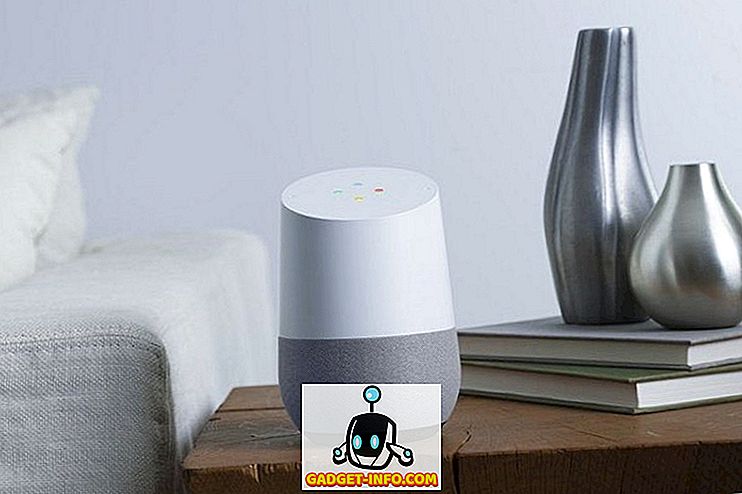


![paras galleria - Interaktiivinen online-sanaristikko Tech-Biz-trivillä [2]](https://gadget-info.com/img/best-gallery/586/interactive-online-crossword-tech-biz-trivia.jpg)
